Heim >System-Tutorial >MAC >Tiefeneffekt funktioniert nicht im Sperrbildschirm von iOS 16? Probieren Sie diese 7 Korrekturen aus
Tiefeneffekt funktioniert nicht im Sperrbildschirm von iOS 16? Probieren Sie diese 7 Korrekturen aus
- WBOYWBOYWBOYWBOYWBOYWBOYWBOYWBOYWBOYWBOYWBOYWBOYWBOriginal
- 2024-06-14 14:02:381502Durchsuche
Allerdings fragen Sie sich vielleicht, warum der Tiefeneffekt bei der Auswahl eines Hintergrundbilds nicht funktioniert. Diese Anleitung zeigt Ihnen, wie Sie den Tiefeneffekt auf dem Sperrbildschirm Ihres iPhones beheben können, wenn er nicht funktioniert.
Was ist der Tiefeneffekt auf dem Sperrbildschirm von iOS 16?
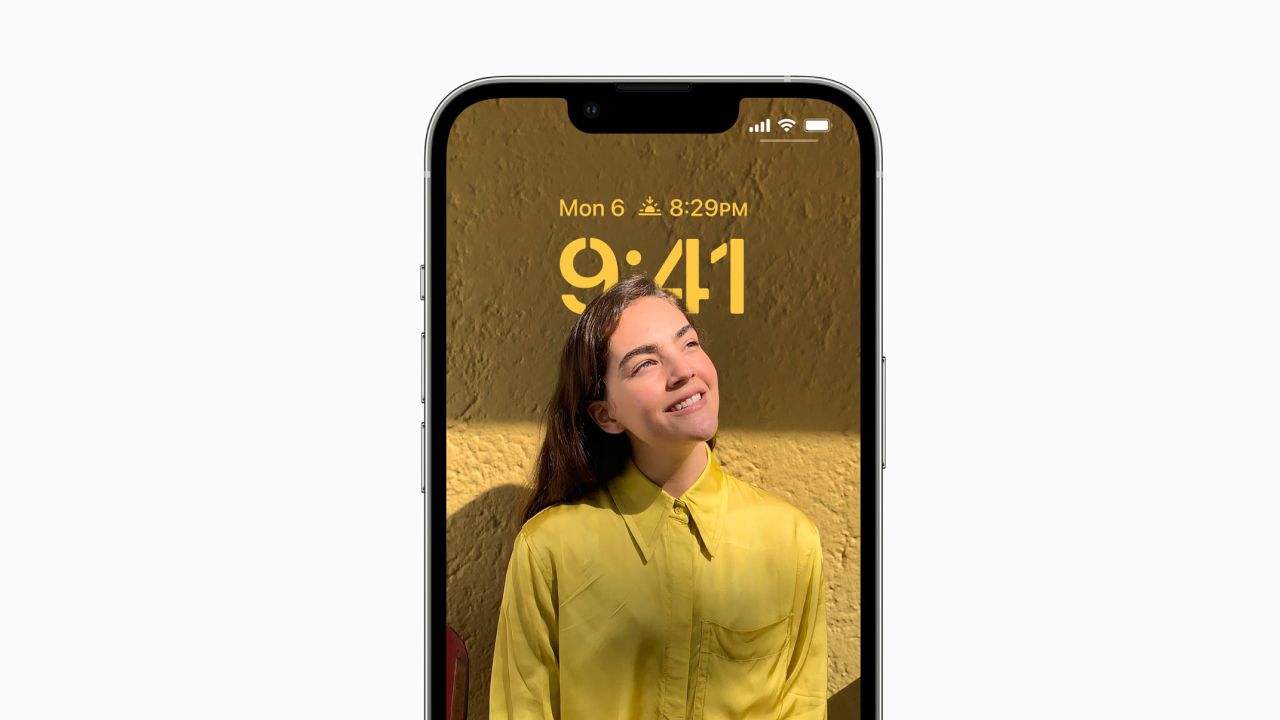
Um zwischen Motiv und Hintergrund zu unterscheiden, nutzt Ihr iPhone mit iOS 16 eine KI-basierte Bildverarbeitung. Dadurch hat der Sperrbildschirm eine vielschichtige Wirkung.
Das Hauptmotiv rückt in den Vordergrund und die Uhr bewegt sich zwischen Vorder- und Hintergrund, wodurch das Motiv hervorgehoben wird. Abhängig von der Platzierung des Motivs wird jedoch ein kleiner Teil der Sperrbildschirmuhr abgeschnitten.
Wenn Sie beispielsweise ein Hintergrundbild auswählen, bei dem Sie selbst im Vordergrund und ein toller Hintergrund zu sehen sind, befindet sich die Uhr des Sperrbildschirms zwischen Ihnen und dem Hintergrund.
Anforderungen für den Sperrbildschirm-Tiefeneffekt auf dem iPhone
Bevor Sie Probleme mit dem Tiefeneffekt auf Ihrem iPhone beheben, stellen Sie sicher, dass Sie die Voraussetzungen erfüllt haben. Damit Depth Effect auf Ihrem iPhone funktioniert, benötigen Sie Folgendes:
iOS 16 oder höher auf Ihrem iPhone installiert iPhone SE (2020), iPhone XR oder höher Ein passendes Hintergrundbild mit markantem VordergrundDepth Effect setzt auf A12 Bionic oder neuere iPhone-Prozessoren, um Vorder- und Hintergrund vom Hintergrundbild zu trennen. Wenn Sie also kein unterstütztes iPhone haben, funktioniert Depth Effect einfach nicht.
Tipps zur Fehlerbehebung, um zu beheben, dass der Tiefeneffekt auf dem iOS-Sperrbildschirm nicht funktioniert
Für die Tiefeneffektfunktion ist in erster Linie ein iPhone mit einem A12 Bionic-Prozessor erforderlich. Wenn Sie alle Anforderungen des Tiefeneffekts erfüllt haben und ihn nicht zum Laufen bringen, probieren Sie diese Tipps zur Fehlerbehebung aus, um sicherzustellen, dass er wieder funktioniert.
1. Aktualisieren Sie Ihr iPhone
Da Depth Effect eine Softwarefunktion ist, kann es fehlerhaft sein, da es sich noch in der Anfangsphase befindet. Manchmal behebt Apple diese Fehler mit den neuesten iOS-Updates. Dies ist einer der Gründe, warum Sie iOS auf Ihrem iPhone aktualisieren müssen.
Suchen Sie also am besten nach Updates und installieren Sie diese auf Ihrem iPhone. So suchen Sie nach der neuesten iOS-Version und installieren sie auf Ihrem iPhone:
Öffnen Sie die Einstellungen auf Ihrem iPhone. Navigieren Sie zu Allgemein > Software-Aktualisierung. Tippen Sie auf „Herunterladen und installieren“, wenn ein neues Update verfügbar ist.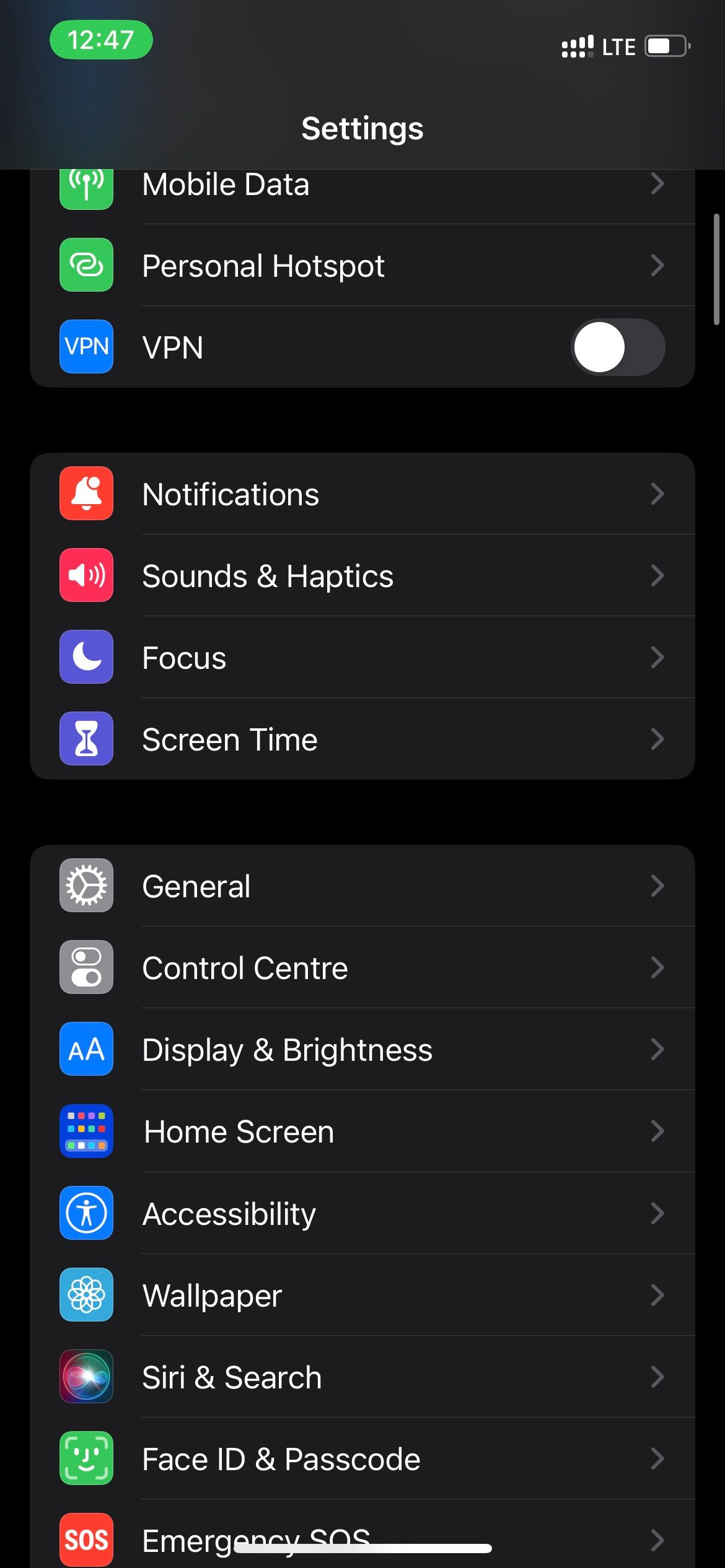


Warten Sie, bis der Vorgang abgeschlossen ist, und wählen Sie „Installieren“, sobald das Update heruntergeladen wurde. Ihr iPhone wird neu gestartet und das neueste iOS-Update installiert. Überprüfen Sie nach dem Neustart, ob der Tiefeneffekt funktioniert oder nicht.
Wenn auf Ihrem iPhone kein neues Update verfügbar ist, versuchen Sie die folgenden Korrekturen.
2. Aktivieren Sie den Tiefeneffekt auf dem Sperrbildschirm.
Möglicherweise haben Sie die Option „Tiefeneffekt“ deaktiviert, selbst wenn Sie auf Ihrem Sperrbildschirm das passende Hintergrundbild festgelegt haben. Der Tiefeneffekt funktioniert nicht, wenn Sie die Option deaktiviert haben. So aktivieren Sie es:
Öffnen Sie die Einstellungen. Wählen Sie „Hintergrund“ und tippen Sie unter dem Sperrbildschirm-Hintergrund auf „Anpassen“. Klicken Sie unten rechts auf das Dreipunktmenü und wählen Sie im Kontextmenü die Option „Tiefeneffekt“. Tippen Sie nach der Aktivierung auf „Fertig“.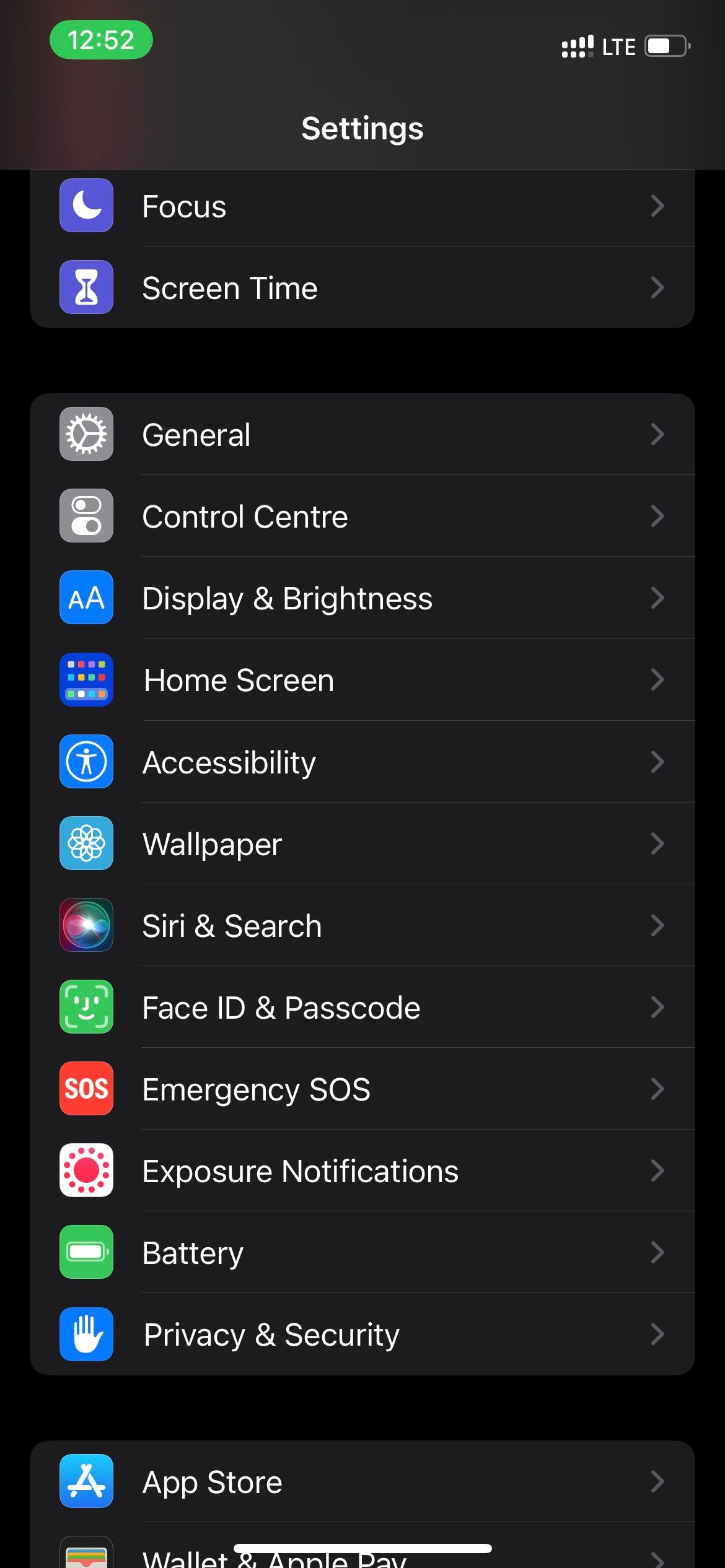
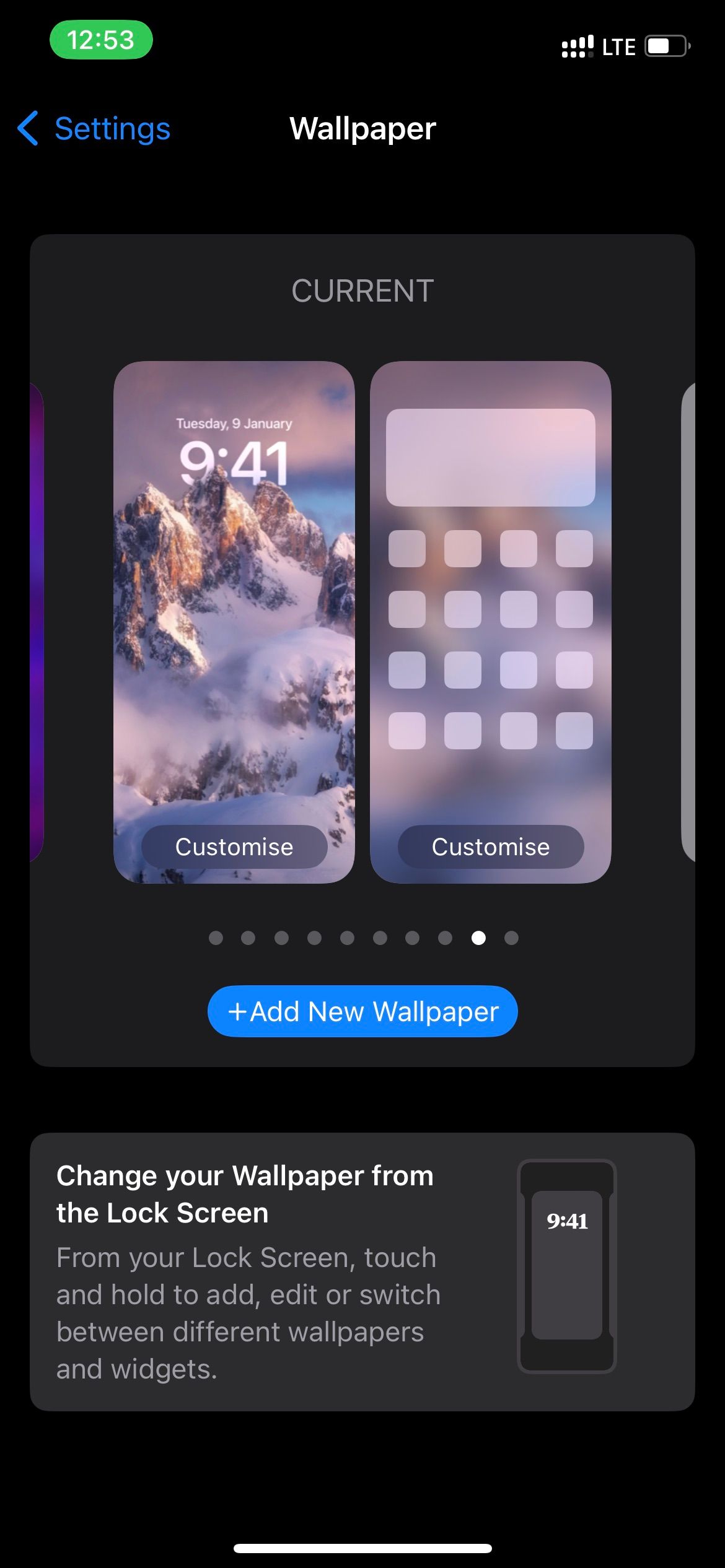
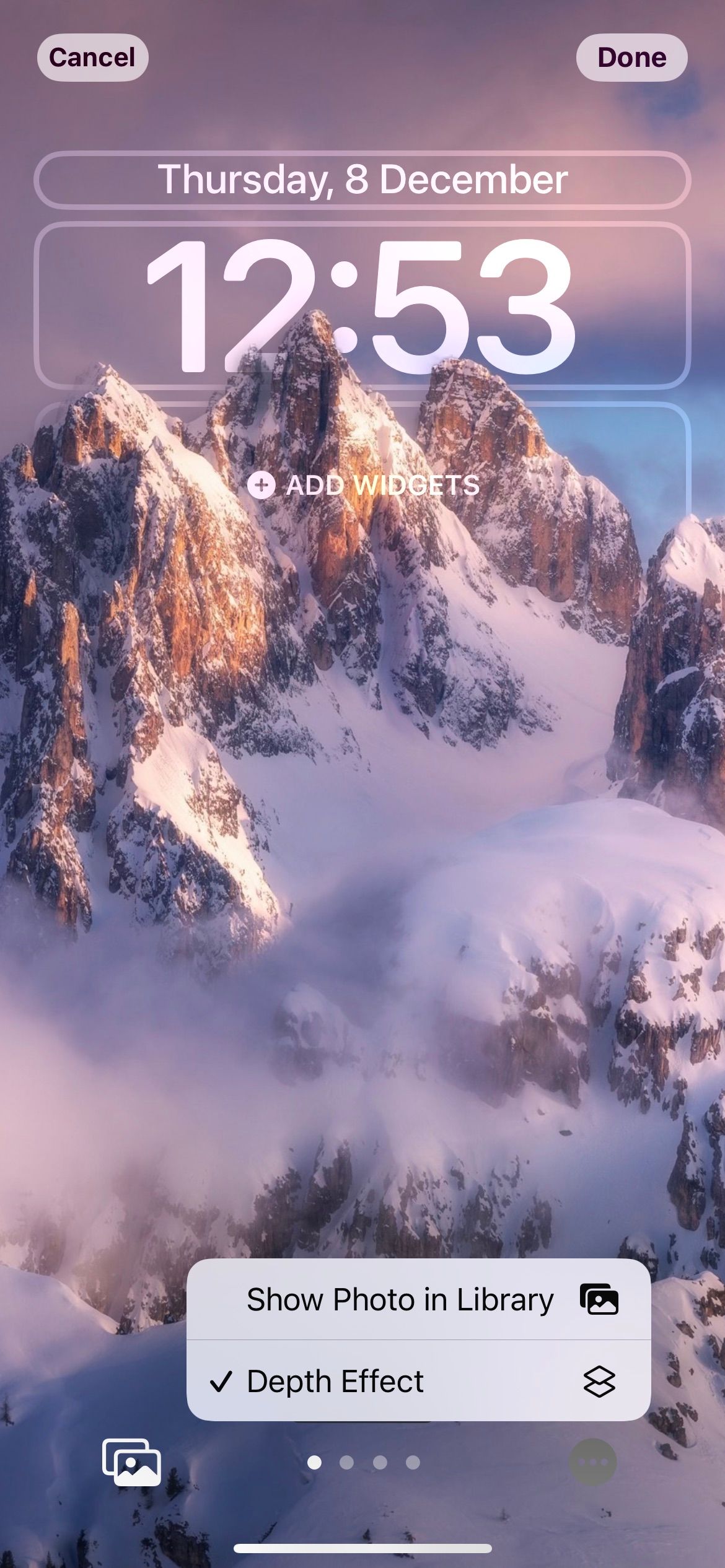
Der Tiefeneffekt sollte auf dem Sperrbildschirmhintergrund Ihres iPhones funktionieren, wenn Sie ihn zuvor deaktiviert haben.
3. Sperrbildschirm-Widgets entfernen
Sperrbildschirm-Widgets gehören ebenfalls zu den neuen Funktionen in iOS 16. Wenn Sie Widgets auf Ihrem Sperrbildschirm platzieren, funktioniert der Tiefeneffekt nicht. Dies ist ein Fehler, den viele iOS 16-Benutzer zu machen scheinen. Sie müssen die Widgets vom Sperrbildschirm entfernen. Gehen Sie dazu wie folgt vor:
Öffnen Sie die Einstellungen-App. Gehen Sie zu „Hintergrund“ und wählen Sie unter dem Sperrbildschirm „Anpassen“. Tippen Sie auf ein beliebiges Widget und dann auf das Minussymbol (-), um ein Widget vom Sperrbildschirm zu entfernen. Klicken Sie auf „Fertig“, sobald Sie alle Sperrbildschirm-Widgets entfernt haben.
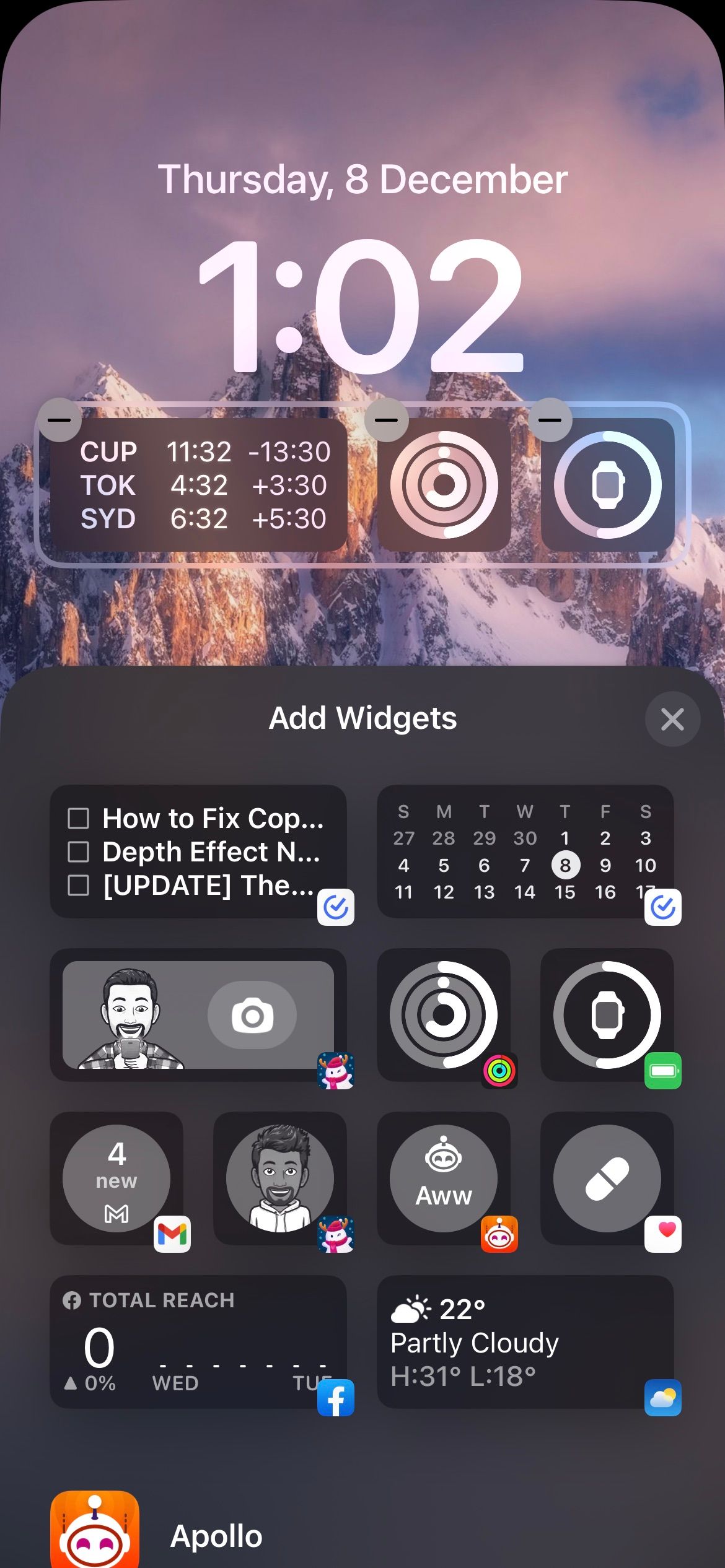

Durch das Entfernen der Sperrbildschirm-Widgets sollte automatisch die Tiefeneffektfunktion aktiviert werden. Wenn nicht, erlauben Sie die Option „Tiefeneffekt“ auf dem Sperrbildschirm.
4. Probieren Sie ein anderes Hintergrundbild für den Sperrbildschirm aus.
Sie benötigen ein Hintergrundbild mit einem Motiv, das die Uhr auf dem Sperrbildschirm erreichen kann. Außerdem sollte das Hintergrundbild eine akzeptable Auflösung haben, damit die Tiefeneffektfunktion funktioniert.
Einige Hintergrundbilder funktionieren möglicherweise nicht mit dem Tiefeneffekt, selbst wenn das Motiv im Vordergrund deutlich sichtbar ist. In solchen Fällen ist es am besten, zu einem anderen Hintergrundbild zu wechseln.
Wenn Sie jedoch bei Ihrem aktuellen Hintergrundbild bleiben möchten, müssen Sie einige Änderungen vornehmen. Mit Online-Tools können Sie Teile des Bildes, insbesondere den Hintergrund, unscharf machen, um den Vordergrund hervorzuheben.
Versuchen Sie, das bearbeitete Hintergrundbild festzulegen, und der Tiefeneffekt sollte jetzt funktionieren. Wenn nicht, sollten Sie zu einem anderen Hintergrundbild wechseln.
Alternativ können Sie bei Google nach tollen Hintergrundbildern mit Tiefeneffekt suchen. Suchen Sie jedoch in der Reddit-Community r/ Deptheffectwallpaper nach einigen sicheren Hintergrundbildern, die mit Depth Effect funktionieren.
5. Überprüfen Sie das Dateiformat des Hintergrundbilds
Aus irgendeinem Grund funktioniert die Tiefeneffektfunktion in iOS nicht gut mit PNG-Formaten. Derzeit werden nur die Formate JPEG und HEIC problemlos unterstützt. Wenn Sie nicht wissen, wie Sie das Dateiformat Ihres Hintergrundbilds überprüfen können, befolgen Sie diese Anweisungen:
Öffnen Sie die Fotos-App auf Ihrem iPhone. Wählen Sie das Foto aus, dessen Dateiformat Sie überprüfen möchten. Tippen Sie unten auf die Schaltfläche „Info“ (i) oder wischen Sie auf dem Bild nach oben.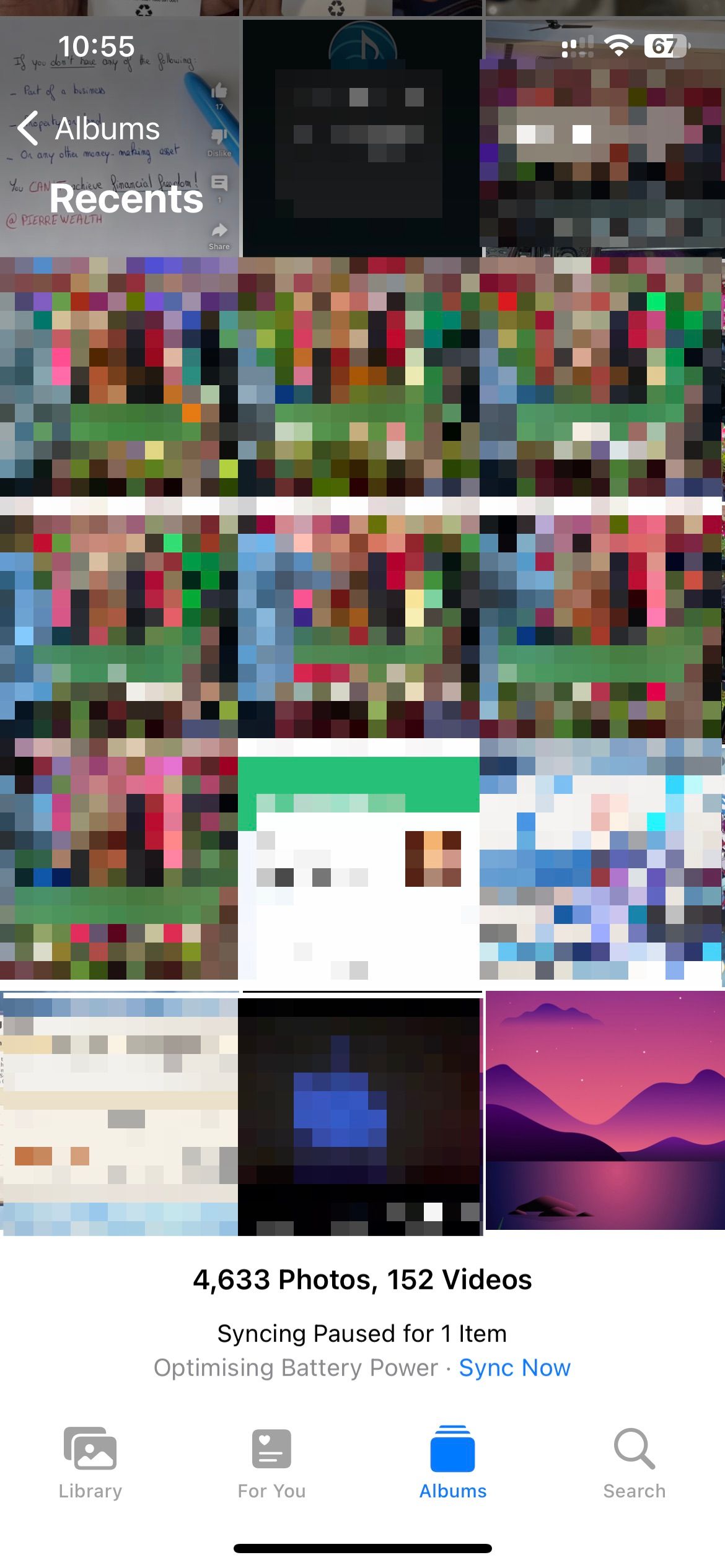
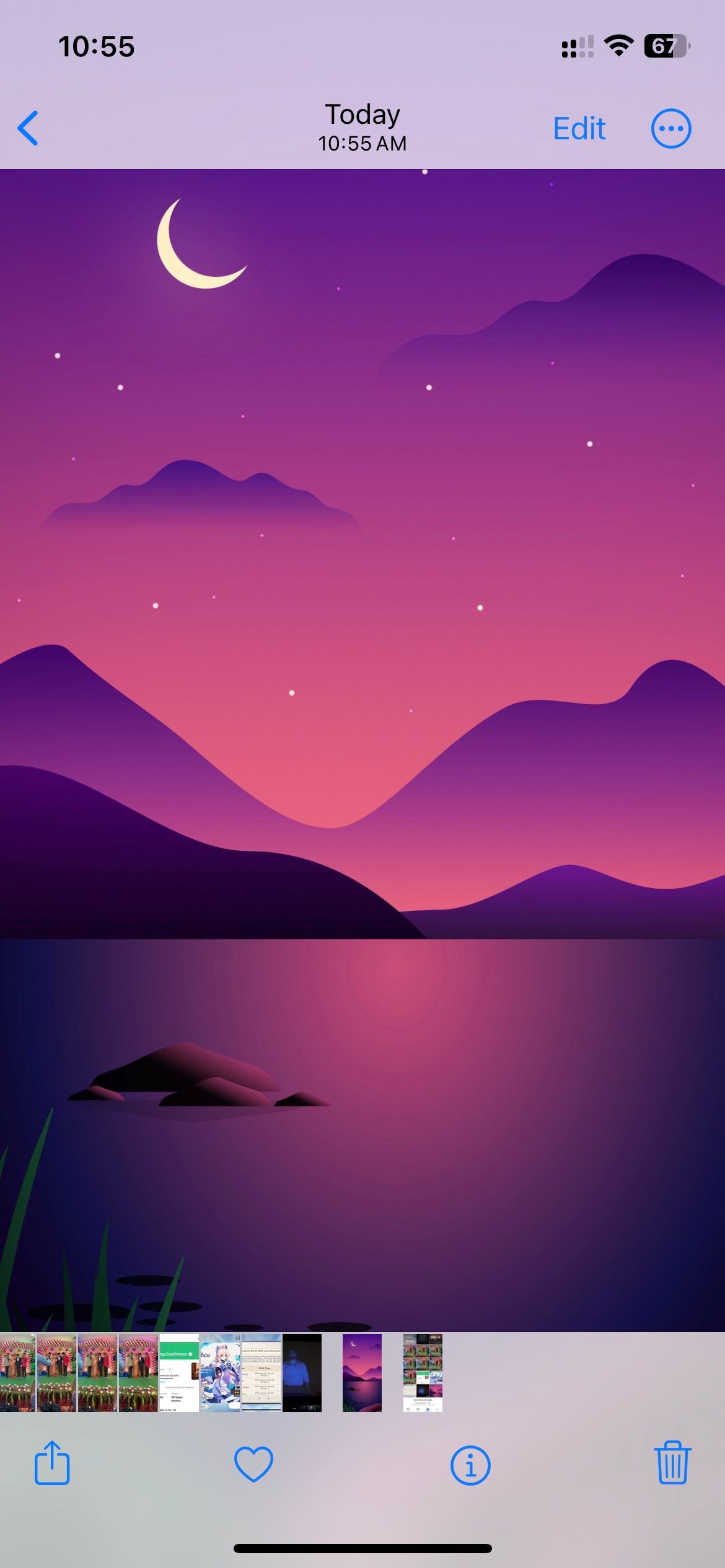

Das Dateiformat finden Sie direkt neben den Metadaten des Bildes unter der Option Anpassen. Wenn Sie PNG als Dateiformat sehen, wäre es ideal, das PNG-Bild auf Ihrem iPhone in JPG zu konvertieren.
6. Positionieren Sie das Hintergrundbild neu.
Das Hintergrundbild sollte automatisch auf Tiefeneffekt umschalten, sobald Sie ein geeignetes Hintergrundbild ausgewählt haben. Allerdings funktioniert das nicht immer so. iOS schafft es möglicherweise nicht, Vordergrund und Hintergrund zu trennen, da es sich um einen KI-Algorithmus handelt.
Manchmal müssen Sie das Hintergrundbild sorgfältig neu positionieren, damit der Tiefeneffekt funktioniert. So können Sie Ihr aktuelles Sperrbildschirm-Hintergrundbild verschieben:
Öffnen Sie die Einstellungen auf Ihrem iPhone. Navigieren Sie zu „Hintergrund“ und dann „Anpassen“ unter dem Sperrbildschirm-Hintergrund. Ziehen Sie das Hintergrundbild langsam mit zwei Fingern, bis es sich direkt unter der Sperrbildschirmuhr befindet.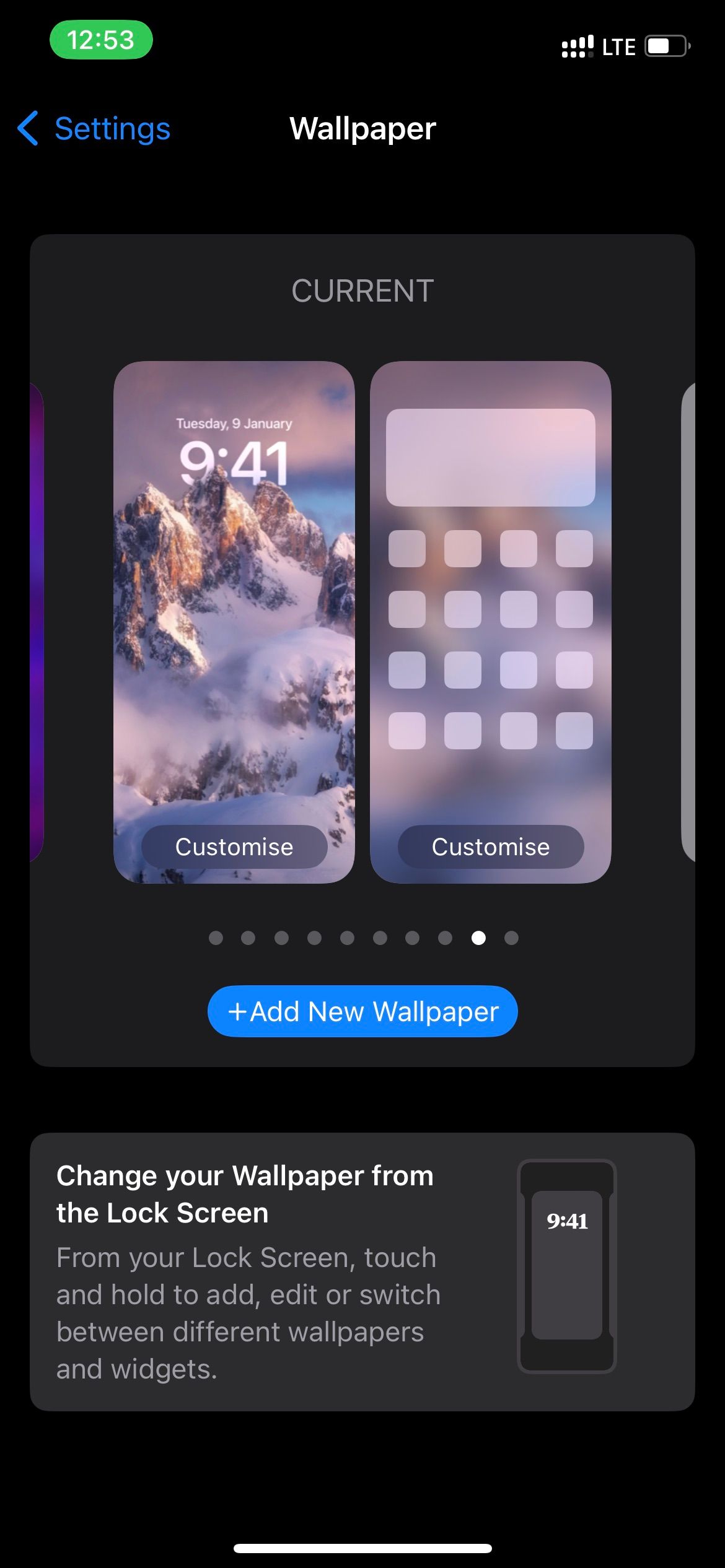
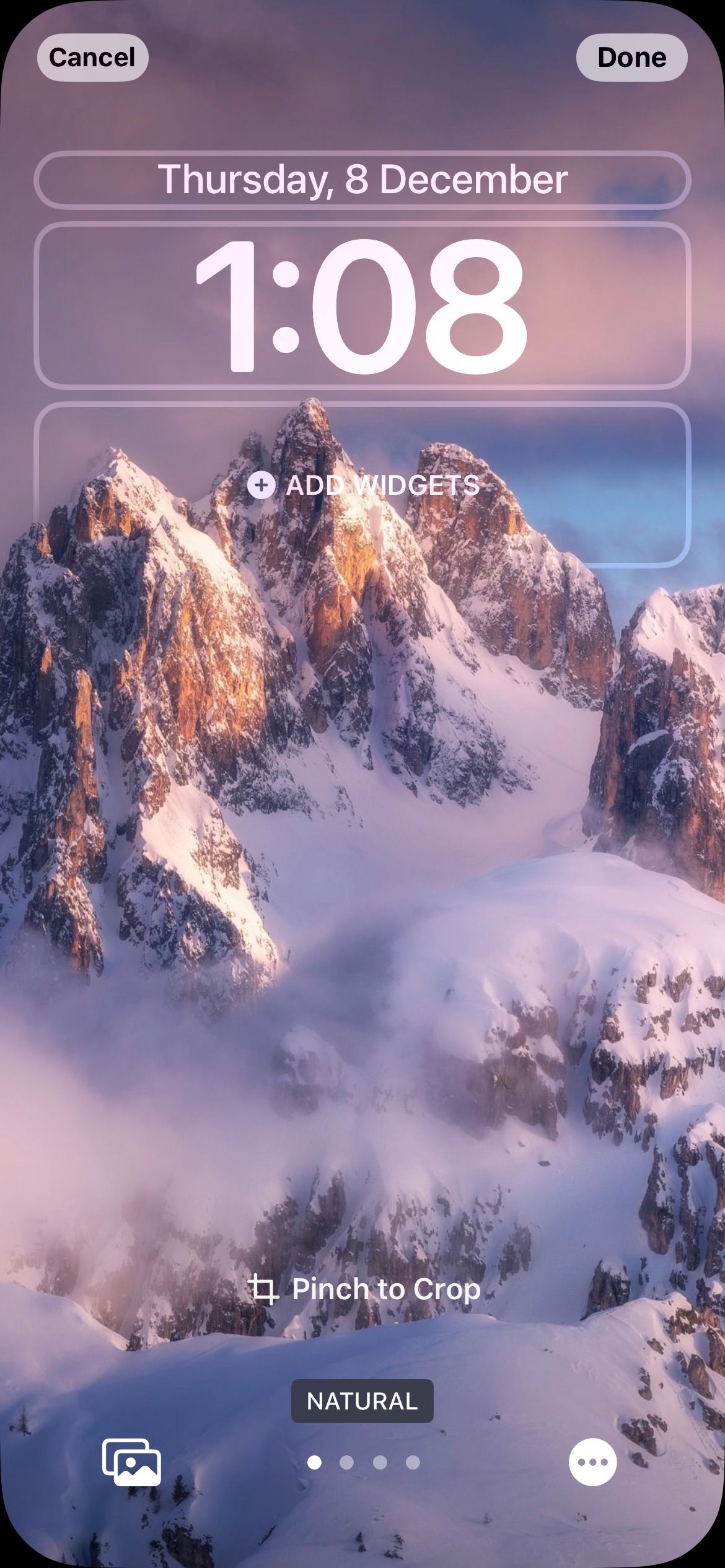

Infolgedessen sollte Depth Effect beginnen, von selbst zu wirken. Wenn nicht, müssen Sie nach einem besseren Hintergrundbild für Depth Effect suchen.
7. Starten Sie Ihr iPhone neu
Ein Neustart oder Neustart ist der beste Weg, einen Softwarefehler auf jedem Gerät zu beheben. Als letzten Ausweg sollten Sie Ihr iPhone neu starten, um zu sehen, ob das Problem dadurch behoben wird. Glücklicherweise gibt es Möglichkeiten, Ihr iPhone neu zu starten, auch wenn die Tasten nicht funktionieren.
Nach dem Neustart Ihres iPhones sollte Depth Effect einwandfrei funktionieren. Wenn es immer noch nicht funktioniert, ist es am besten, verschiedene Hintergrundbilder auszuprobieren.
Nutzen Sie Depth Effect ohne Probleme auf Ihrem iPhone
Wir hoffen, dass Sie Depth Effect endlich mit Ihrem iPhone-Hintergrundbild nutzen können. Dies ist eine hervorragende Möglichkeit, Ihren Sperrbildschirm neu zu definieren und ihn einzigartig für iPhones zu machen. Darüber hinaus funktioniert Depth Effect mit mehreren Bildformaten und Filtern.
Allerdings ist es noch nicht perfekt, da es sich noch im Anfangsstadium befindet und möglicherweise noch einige Zeit lang solche Probleme auftreten. Sie müssen also sicherstellen, dass Sie ein geeignetes Hintergrundbild für den Tiefeneffekt ausgewählt haben.
Neben bemerkenswerten Funktionen wie der Anpassung des Sperrbildschirms wurden mit iOS 16 auch einige raffinierte Funktionen eingeführt, die Sie nur finden, wenn Sie ein wenig tiefer graben.
Das obige ist der detaillierte Inhalt vonTiefeneffekt funktioniert nicht im Sperrbildschirm von iOS 16? Probieren Sie diese 7 Korrekturen aus. Für weitere Informationen folgen Sie bitte anderen verwandten Artikeln auf der PHP chinesischen Website!
In Verbindung stehende Artikel
Mehr sehen- So passen Sie die Helligkeit des Apple Mac-Computerbildschirms an
- So stellen Sie den Mac auf die Originaleinstellungen zurück
- Das Apple-System bleibt während der Installation der virtuellen Maschine hängen
- Wie kann ich Fotos vom iPhone auf dem Computer sichern?
- Bei der Neuinstallation des Apple-Systems sind Probleme aufgetreten: Die Systemfestplatte wurde nicht gefunden

